|
vPC ペアの境界リーフ スイッチが、誤った VNID を持つ BGP パケットをピア上で学習したエンドポイントに転送する問題
|
設定に次の条件が存在する場合:
ピアが学習したエンドポイント宛ての BGP パケットを受信する入力リーフ スイッチでエンドポイントが学習した場合、L3Out の背後にある最初のレイヤ 3 スイッチ間で中継 BGP 接続が確立できないという問題が発生する可能性があります。および
vPC ペアの 2 番目のリーフ スイッチ上のピア上で学習されたエンドポイント。これは、ポート 179 を持つ中継 BGP パケットが VRF VNID ではなくブリッジ ドメイン VNID を使用して誤って転送されるために発生します。
この問題を解決するには、エンドポイントをファブリック内の他の非ピア リーフ スイッチに移動して、リーフ スイッチで学習されないようにします。
|
|
境界リーフ スイッチおよび GIR(メンテナンス)モード
|
境界リーフ スイッチに静的ルートがあり、GIR(Graceful Insertion and Removal)モード、またはメンテナンス モードがある場合、境界リーフ スイッチからのルートは ACI ファブリックにあるルーティング テーブルから削除されない可能性があり、ルーティングの問題が発生します。
この問題を回避するには、次のいずれかを実行します。
|
|
L3Out 集約統計情報は出力ドロップ カウンタをサポートしません
|
[テナント(Tenants)] [tenant_name] [ネットワーキング(Networking)] [L3Out] [L3Out_name] [統計情報(Stats)] を介して、[統計情報の選択(Select Stats)] ウィンドウにアクセスすると、L3Out
集約統計情報が出力ドロップ カウンタをサポートしていないことがわかります。これは、EPG VLAN からの出力ドロップを記録する ASIC に現在ハードウェア テーブルがないため、これらのカウンタに統計情報が入力されないためです。EPG VLAN の入力ドロップだけがあります。
|
|
CLI による更新
|
API または GUI で作成され CLI を通して更新されたレイヤ 3 外部ネットワークについては、プロトコルは API または GUI を通して外部ネットワークでグローバルに有効にする必要があり、CLI を介してさらに更新を行う前に、すべての参加ノードのノード
プロファイルは API または GUI を通して追加される必要があります。
|
|
同じノード上のレイヤ 3 ネットワークのループバック
|
同じノードで 2 つのレイヤ 3 の外部ネットワークを設定するときに、ループバックはレイヤ 3 ネットワークに別々に設定されます。
|
|
入力べース ポリシーの適用
|
Cisco APIC リリース 1.2(1) 以降、入力ベース ポリシーの適用により、出入力両方向でレイヤ 3 アウトサイド(L3Out)トラフィックにポリシー適用を定義できます。デフォルトでは入力になっています。リリース 1.2(1) 以降にアップグレード中、既存の
L3Out 設定が出力に設定され、動作が既存の設定と一致します。特別なアップグレードのシーケンスは必要ありません。アップグレード後、グローバル プロパティ値を入力に変更します。変更されると、システムがルールとプレフィックス エントリを再プログラミングします。規則は出力リーフから削除され、入力リーフ上に既存の規則がない場合は、入力リーフ上にインストールされます。既存の設定がない場合、Actrl プレフィックス エントリが入力リーフ上にインストールされます。ダイレクト サーバ リターン(DSR)および属性 EPG には入力ベースのポリシー適用が必要です。vzAny と禁止コントラクトは、入力ベースのポリシー適用を契約無視します。入力には中継規則が適用されます。
|
|
L3Outs によるブリッジ ドメイン
|
テナントのブリッジ ドメインには、共通テナントでプロビジョニングされている l3extOut によってアドバタイズされたパブリック サブネットを含めることができます。
|
|
OSPF と EIGRP のブリッジ ドメイン ルート アドバタイズメント
|
OSPF と EIGRP の両方があるノード上の同じ VRF で有効であり、ブリッジ ドメインのサブネットがいずれか 1 つの L3Out からアドバタイズされる場合、他の L3Out で有効になっているプロトコルからも同様にアドバタイズされます。
OSPF と EIGRP では、ブリッジ ドメイン ルート アドバタイズメントは VRF ごとに行われ、L3Out ごとには行われません。同じ VRF とノードで(複数エリアの)複数の OSPF L3Out が有効になっている場合、これと同じ動作が想定されます。この場合、ブリッジ
ドメインのルートがいずれかの領域で有効になっていれば、すべての領域からアドバタイズされます。
|
|
BGP 最大プレフィックス制限
|
Cisco APICリリース 1.2(1x)以降、BGP l3extOut 接続のテナント ポリシーは、最大プレフィックス制限を使用して設定できます。これにより、ピアから受信されるルート プレフィックスの数をモニタし、制限することができます。最大プレフィックス制限を超えると、ログ エントリが記録され、さらにプレフィックスが拒否されます。カウントが一定の間隔でしきい値を下回る場合、接続を再起動することができますが、そうしない場合接続がシャット
ダウンします。一度に 1 つのオプションだけを使用できます。デフォルト設定では 20,000 プレフィックスに制限され、その後は新しいプレフィックスは拒否されます。拒否オプションが導入されると、APIC でエラーが発生する前に BGP は設定されている制限よりも
1 つ多くプレフィックスを受け入れます。
|
|
MTU
|
-
Cisco ACI は IP フラグメンテーションをサポートしていません。したがって、外部ルータへのレイヤ 3 Outside(L3Out)接続、または Inter-Pod Network(IPN)を介した マルチポッド 接続を設定する場合は、インターフェイス MTU がリンクの両端で適切に設定されていることが推奨されます。Cisco ACI、 Cisco NX-OS、Cisco IOS などの一部のプラットフォームでは、設定可能な MTU 値はイーサネット ヘッダー (一致する IP MTU、14-18 イーサネット ヘッダー サイズを除く) を考慮していません。また、IOS XR などの他のプラットフォームには、設定された
MTU 値にイーサネット ヘッダーが含まれています。設定された値が 9000 の場合、Cisco ACI、Cisco NX-OS Cisco IOS の最大 IP パケット サイズは 9000 バイトになりますが、IOS-XR のタグなしインターフェイスの最大 IP パケットサイズは 8986 バイトになります。
-
物理インターフェイスの MTU 設定は次のように異なります。Cisco ACI
|
|
L3Outs の QoS
|
L3Out 用の QoS ポリシーを設定し、L3Out が存在する BL スイッチで適用されるポリシーを有効にするには、次の注意事項に従ってください。
-
VRF ポリシー制御の適用方向を 出力 に設定する必要があります。
-
VRF ポリシー制御適用の優先度設定を 有効 に設定する必要があります。
-
L3Out を使用して EPG 間の通信を制御するコントラクトを設定する際に、コントラクトまたはコントラクトの件名に QoS クラスまたはターゲット DSCP を含めます。
|
|
ICMP 設定
|
ICMP リダイレクトおよび ICMP 到達不能は、スイッチ CPU がこれらのパケットを生成しないように、デフォルトで無効になっています。Cisco ACI
|





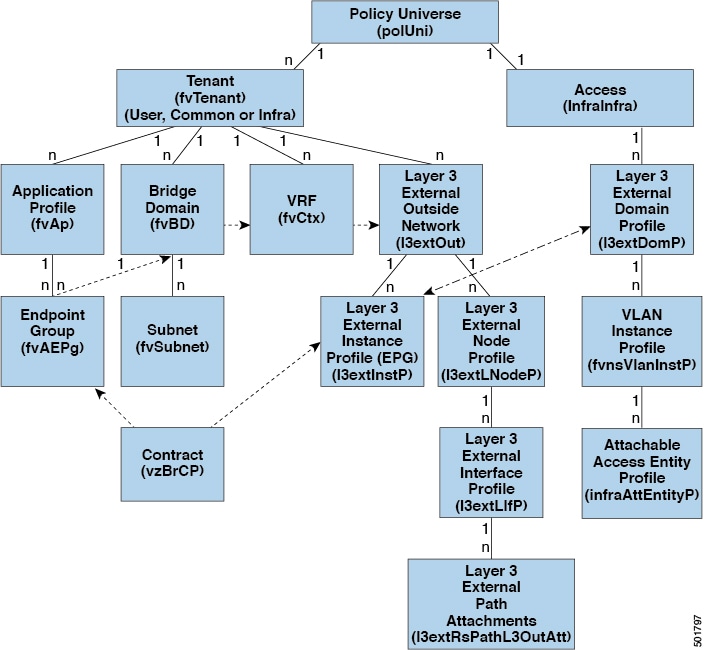












 フィードバック
フィードバック